Win10怎么新建账户新用户不知道的图文教程
1、首先Win10从左下角的开始菜单进入「设置」,然后进入「账户」设置。

2、在Win10账户设置中,先点击左侧,然后在右侧再点击「将其他人添加到这台电脑」。

3、然后在Microsoft账户设置界面,点击下方的我没有这个人的登录信息。

4、接下来继续点击左下方的添加一个没有Microsoft账户的用户,也就是新建本地用户。

5、接下来就是为电脑创建一个Win10本地账户了,在下面填写上本地账户名称和密码,密码提示,然后点击“下一步”。
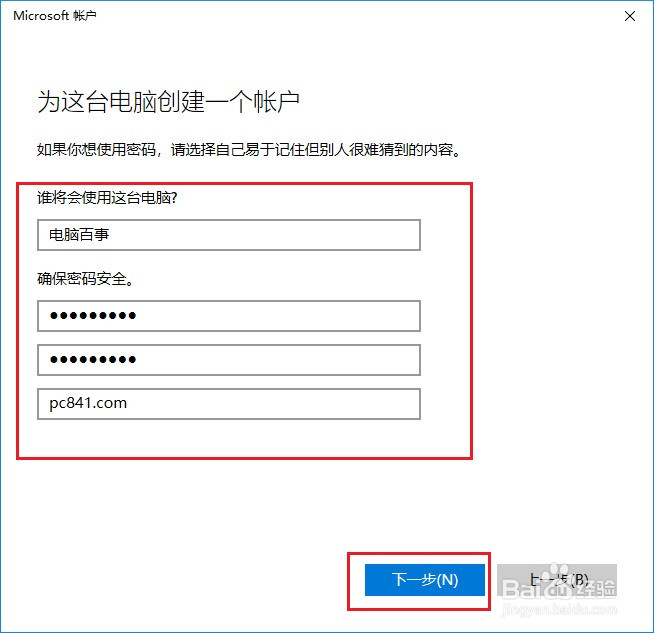
6、点击下一步之后,就可以成功创建一个“本地账户”了。

7、只要打开Win10左下角的开始菜单,然后点击“头像图标”,之后就可以切换账户使用了。

声明:本网站引用、摘录或转载内容仅供网站访问者交流或参考,不代表本站立场,如存在版权或非法内容,请联系站长删除,联系邮箱:site.kefu@qq.com。
阅读量:164
阅读量:108
阅读量:90
阅读量:153
阅读量:37